Преминаване на лятното часово време: Активирайте или предотвратете вашия iPhone от „падане назад“ в неделя, 6 ноември
Вашето iOS устройство има автоматична часова зонафункция в него, която не винаги играе добре с лятното часово време (DST.) Обикновено тя трябва да пада назад или пролет напред в синхрон с края или началото на DST в 02:00 часа. Ако всичко върви добре, вашите срещи в календара, известия за събития и аларми за събуждане също трябва да се актуализират. Но всяка есен и пролет има съобщения за бъгове, проблеми и трагично прекалено или недоспане.
Ето какво трябва да направите, за да гарантирате, че вашият iPhone или iPad се държи правилно, когато лятното часово време приключи на 6 ноември в 02:00.
Активиране на автоматични настройки на часовата зона в iOS
По подразбиране устройството ви с iOS набира времезона въз основа на вашата геолокация. Може да сте деактивирали това случайно (или може би нарочно, за да удължите живота на батерията си.) Уверете се, че активирате тази настройка, като отидете на Настройки > Общ > Време за среща.
Уверете се, че това Задайте автоматично е активирана и часовата зона е правилна.

Можете да го зададете ръчно, като деактивирате настройката Set Automatically и изберете вашата часова зона. Рестартирайте вашето iOS устройство за добра мярка.
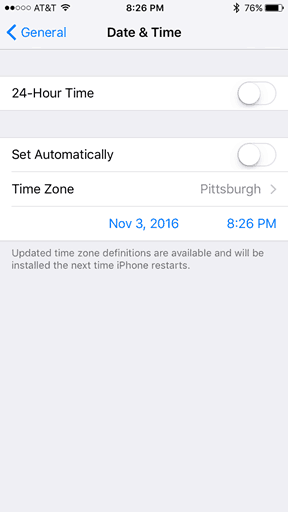
Деактивиране на автоматичните настройки на часовата зона в iOS
Този е за всички мои семейства в Аризона, Хаваи, Американска Самоа, Пуерто Рико, Саскачеван и всички други области, които са твърде готини за DST!
Ако не искате вашия iPhone или iPad да се променятвсичко на 6 ноември, тогава можете ръчно да изберете часовата зона и часа си. Направете същите стъпки като по-горе, но не забравяйте да изберете град, който не прави DST.
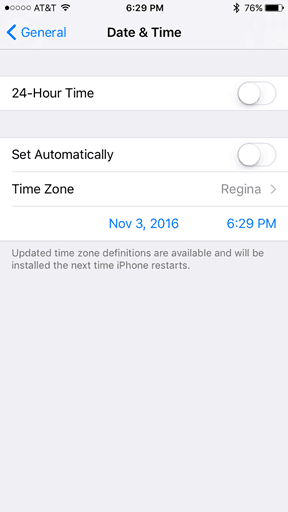
Можете също така да зададете ръчно времето си. Отново не забравяйте да рестартирате телефона си, така че да влезе в сила.
Активиране на отмяна на часовата зона в календара
Ако установите, че вашите срещи са изключени отчас преди или след приключване на DST можете да активирате отмяна на часовата зона. В действителност проверете срещите си - понякога iOS ще ги коригира предварително.
Отидете на Настройки > календар > Замяна на часовата зона, Активиране Замяна на часовата зона и изберете вашата часова зона.
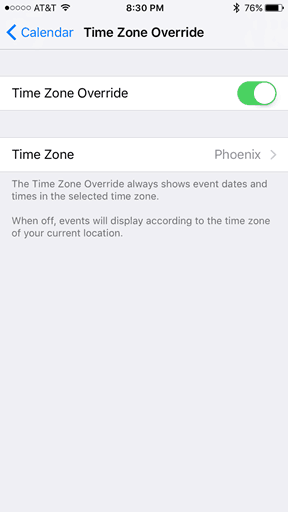
Поддръжка на часовата зона в iCloud Календар
Ако вашите iOS устройства се синхронизират с вашия iCloud Календар, можете да промените настройките си в iCloud.com.
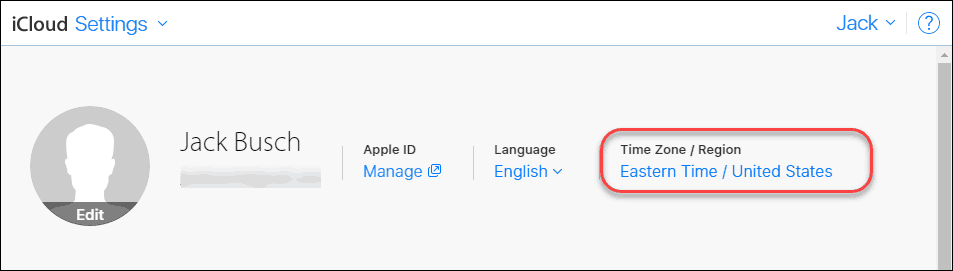
За да промените часовата си зона, влезте в iCloud.com и отидете на Настройки и щракнете върху вашия регион под Часова зона / Регион - това се отразява само на вашия календар.
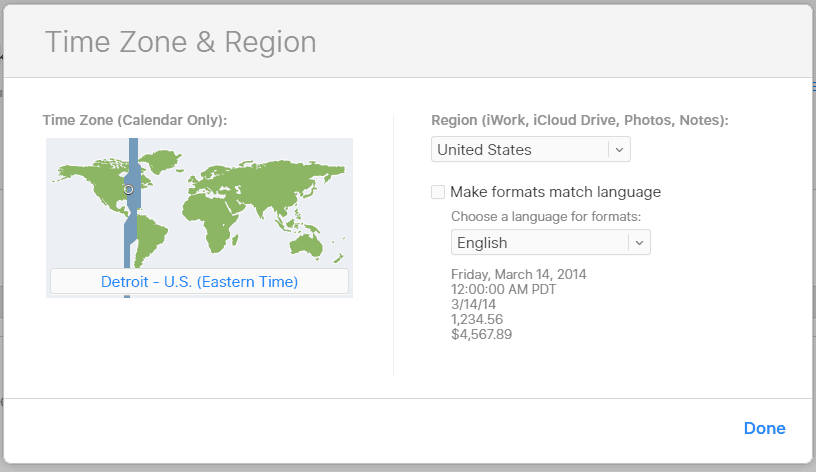
Можете също да отворите календара си, щракнете върху предавка за настройки отляво вляво и след това щракнете Предпочитания > напреднал.
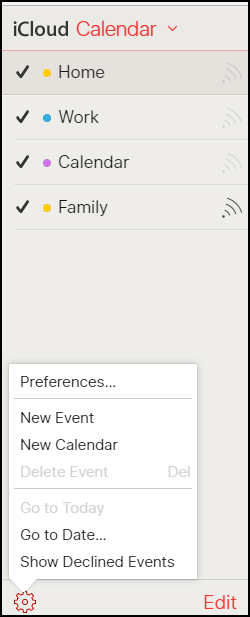
Тук можете да изберете Активиране на поддръжката на часови зони.

Сега ще имате падащо меню за часова зона, когато създавате събития.
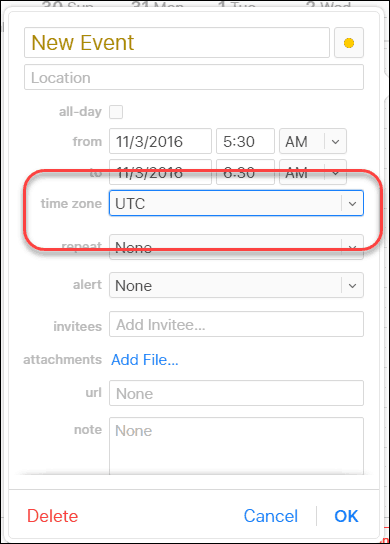
заключение
Добре, това е всичко, което трябва да кажа за часовите зонии лятна светлина за вашето iOS устройство. Кажете ми как вървят нещата за вас в неделя сутрин. Времето ви за iPhone работеше според очакванията или беше бъги тази година? Докладвайте го в коментарите!










Оставете коментар